Avec l'aide d' Spotify, les passionnés de musique ont pu diffuser de la musique de différents genres et styles. Les gens peuvent également découvrir de nombreux nouveaux artistes grâce à son immense collection de musique. Pour enregistrer cette musique, vous pouvez vous abonner à Spotify Premium qui vous coûtera 9.99 $ par mois, ou utilisez un outil qui vous coûtera moins cher à long terme.
Dans cet article, j'aborderai la procédure de comment télécharger de la musique depuis Spotify à l'iPhone. Prenez votre temps pour les lire et en apprendre davantage sur eux et pouvoir enregistrer votre musique préférée.
Contenu de l'article Partie 1. Comment télécharger de la musique depuis Spotify à l'iPhone avec Premium ?Partie 2. Comment télécharger de la musique depuis Spotify vers iPhone sans Premium ?Partie 3. Comment télécharger de la musique depuis Spotify vers iPhone gratuitementPartie 3. Conclusion
L'un des avantages que vous pouvez obtenir d'un plan d'abonnement Premium est la possibilité de téléchargez tous vos morceaux préférés directement à partir du Spotify application. Tous les utilisateurs premium sont autorisés à diffuser ces chansons téléchargées hors ligne à tout moment. La bonne chose à propos de ces fonctionnalités hors ligne et de téléchargement est qu'en plus de pouvoir emporter votre musique de confort partout où vous allez, vous pouvez littéralement enregistrer une grande partie de vos données cellulaires.
Si vous êtes juste nouveau à Spotify Abonnement Premium, voici les étapes à suivre pour télécharger de la musique à partir de Spotify sur iPhone.
Étape 1. La première étape consiste à ouvrir votre Spotify app et connectez-vous en utilisant votre actif Spotify Compte Premium.
Étape 2. L'étape suivante consiste à rechercher et à choisir les listes de lecture que vous aimez. Appuyez sur le bouton « Suivre » et ajoutez-le à votre collection de listes de lecture organisées. Il faut vous rappeler qu'il n'existe aucun moyen possible de télécharger des pistes individuelles. Vous devez d'abord créer un album complet ou une playlist contenant toutes ces pistes individuelles afin de les télécharger.
Étape 3. Après avoir suivi les listes de lecture, sous le bouton Lecture aléatoire, vous verrez un bouton à bascule pour « Disponible hors ligne ». Basculez le bouton à l'opposé et téléchargez-le sur votre appareil.
Étape 4. Une fois les listes de lecture téléchargées, vous pouvez déjà les lire hors ligne. Pour les localiser, cliquez simplement sur l'onglet « Votre bibliothèque » et, dans l'ensemble de sections suivant, cliquez sur Playlists. À partir de là, vous verrez toutes les listes de lecture que vous avez téléchargées et préparées pour une écoute hors ligne.
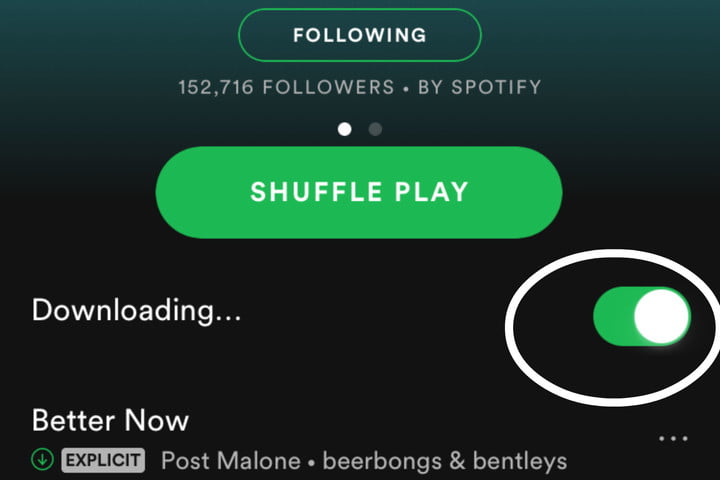
Et c'est tout ! Il n'y a que quatre étapes simples à suivre pour télécharger de la musique à partir de Spotify sur iPhone et diffusez-les à tout moment sans avoir à vous soucier de la stabilité du signal et de l'accès actif à Internet.
Attention: Voici les éléments que vous devez vérifier si vous avez déjà rencontré ou rencontré un problème lors de l'accès aux chansons pour la diffusion hors ligne.
Comme mentionné précédemment, Spotify La musique offre les deux Spotify Abonnements premium et gratuits. Les deux plans ont permis aux utilisateurs d'accéder à son énorme collection de musique. Cependant, lorsque vous utilisez le compte gratuit, vous n'avez pas d'autre choix que de regarder toutes les publicités à diffuser en streaming. De plus, avec le compte gratuit, vous n'êtes pas autorisé à télécharger les chansons, contrairement au compte Premium. Cela signifie seulement que vous n'êtes pas autorisé à diffuser les pistes hors ligne.
Afin de profiter des fonctionnalités mentionnées ci-dessus, la nécessité d'utiliser un Spotify téléchargeur de musique pour exécuter la procédure sur la façon de télécharger de la musique à partir de Spotify à l'iPhone ou à d'autres appareils serait un must. Le meilleur outil que vous pouvez utiliser n'est autre que TuneSolo Spotify Music Converter. Cet outil est très utile lorsqu'il s'agit de télécharger Spotify des pistes. Il est également largement utilisé pour convertir les pistes en formats audio populaires tels que MP3, WAV, AAC et FLAC. Les convertir dans l'un des formats mentionnés vous permettrait d'utiliser n'importe quel convertisseur audio de votre choix pour diffuser les chansons. Avec TuneSolo, tous les détails importants, y compris les balises ID3 et les informations de métadonnées, sont conservés après le processus de conversion. De plus, l'ensemble du processus ne vous prendrait que quelques minutes, car il peut fonctionner jusqu'à 5 fois plus rapidement. Attendez-vous également à la meilleure qualité de streaming des chansons après le processus de conversion.
Utiliser TuneSolo Spotify Convertisseur de musique avec comment télécharger de la musique à partir de Spotify à la procédure iPhone, consultez les étapes détaillées ci-dessous pour savoir comment l'utiliser.
Étape 1. Télécharger TuneSolo Spotify Music Converter
Télécharger l'application de TuneSolo Spotify Music Converter sur le site officiel de TuneSolo. Après le téléchargement complet de l'application, installez-la et lancez-la sur votre appareil utilisé.
Étape 2. Télécharger Spotify Chansons
L'étape suivante est le téléchargement de chansons qui se fait en les sélectionnant dans votre collection de musique. Après avoir installé et exécuté le TuneSolo app, il lira et chargera automatiquement votre bibliothèque musicale. Une fois chargé, vous pouvez maintenant les sélectionner et les télécharger dans le convertisseur. Pour les ajouter, vous pouvez soit les copier et les coller, soit simplement faire glisser et déposer les pistes dans le convertisseur.

Étape 3. Sélectionnez le format de sortie
Après la sélection et le téléchargement des pistes, vous pouvez maintenant procéder à la sélection du format de sortie. Vous pouvez choisir un format parmi MP3, WAV, AAC et FLAC.

Étape 4. Démarrez le processus de conversion
Maintenant que vous avez terminé avec le format de sortie et la sélection de piste, appuyez sur le bouton Convertir tout et lancez le processus de conversion. Bien sûr, le processus ne durera pas si longtemps et ne prendra que quelques minutes de votre temps.

Étape 5. Afficher les chansons converties en sortie
Une fois le processus de conversion terminé, obtenez toutes les chansons converties en cliquant sur le bouton Afficher le fichier de sortie. C'est là que toutes les chansons converties seront vues une fois la conversion terminée.
Après avoir suivi les étapes de téléchargement de musique depuis Spotify à la procédure iPhone avec TuneSolo, les pistes et les listes de lecture seront enregistrées en tant que fichiers locaux sur votre ordinateur. Afin d'en profiter directement sur votre iPhone, l'ensemble des étapes ci-dessous vous expliquera tout le processus pour le faire.
Pour terminer le processus de téléchargement de musique à partir de Spotify vers l'iPhone, vous pouvez utiliser le Finder ou iTunes pour déplacer le fichier converti Spotify pistes dans votre iPhone.
Étape 1. Préparez un câble USB qui sera utilisé pour connecter votre iPhone à votre ordinateur. Une fois que vous avez terminé, ouvrez votre application iTunes.
Étape 2. Pour l'étape suivante, jetez un œil à la partie supérieure de l'écran de votre ordinateur, en particulier à la partie gauche, et sélectionnez l'icône de votre appareil iPhone.
Étape 3. Parmi les options que vous verrez sous l'onglet Paramètres, cliquez sur Musique.
Étape 4. Après avoir cliqué dessus, vous verrez une fenêtre sur la synchronisation de la musique. À partir de là, cochez la case juste à côté de « Synchroniser la musique ». Il existe une option pour vous si vous synchronisez toute la bibliothèque musicale ou si vous sélectionnez une liste de lecture ou un album spécifique à synchroniser. Si vous aviez cette dernière option, commencez alors à sélectionner toutes les listes de lecture souhaitées.
Étape 5. Une fois la sélection terminée, cliquez sur le bouton Appliquer maintenant pour enregistrer tout ce que vous venez de faire. Il démarrera automatiquement le processus de synchronisation après avoir cliqué sur le bouton Appliquer maintenant. Ce bouton est situé dans la partie inférieure droite de l'écran.
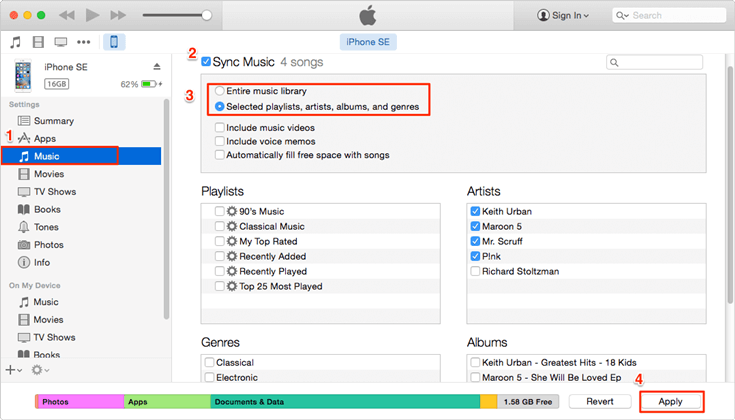
Étape 1. À l'aide d'un câble USB, connectez votre ordinateur et votre appareil iPhone. Une fois connecté, ouvrez le Finder.
Étape 2. Dans la partie gauche de la fenêtre du Finder, cliquez sur l'icône de votre iPhone.
Étape 3. Après avoir cliqué dessus, vous verrez différents onglets dans lesquels vous devrez sélectionner l'onglet Musique.
Étape 4. Comme il y a quelque temps, cochez la case à côté de Synchroniser la musique avec l'appareil connecté.
Étape 5. L'étape suivante consiste à choisir toutes les listes de lecture, albums et artistes que vous souhaitez synchroniser sur votre appareil.
Étape 6. Dans le coin inférieur droit de l'écran, il y a un bouton Appliquer à côté de Revenir. Cliquez sur Appliquer pour enregistrer les modifications que vous avez apportées.
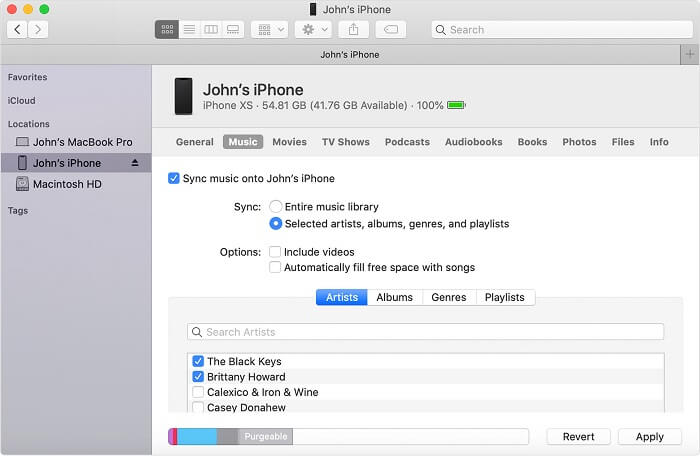
En plus du téléchargement Spotify chansons via un abonnement Premium ou TuneSolo Spotify Music Converter présenté ci-dessus, vous pouvez également utiliser Telegram ou Raccourcis pour vous aider à télécharger Spotify musique gratuitement.
Les raccourcis Siri sont une fonctionnalité intégrée préinstallée sur iPhone. Il vous permet de créer des flux de travail et des actions personnalisés. Étonnamment, vous pouvez l'utiliser pour télécharger de la musique depuis Spotify sur votre iPhone sans installer d'applications supplémentaires. Voyons maintenant comment cela fonctionne :
Étape 1. Sur votre iPhone, ouvrez le Spotify application et copiez le Spotify lien musique.
Étape 2. Exécutez les raccourcis sur iPhone et recherchez Spotify Téléchargeur d'album du programme.
Étape 3. Collez le Spotify lien musical vers le raccourci et cliquez sur le bouton "OK" pour accéder à iCloud Drive, puis sur le Spotify la musique sera téléchargée sur votre iPhone sous forme MP3.
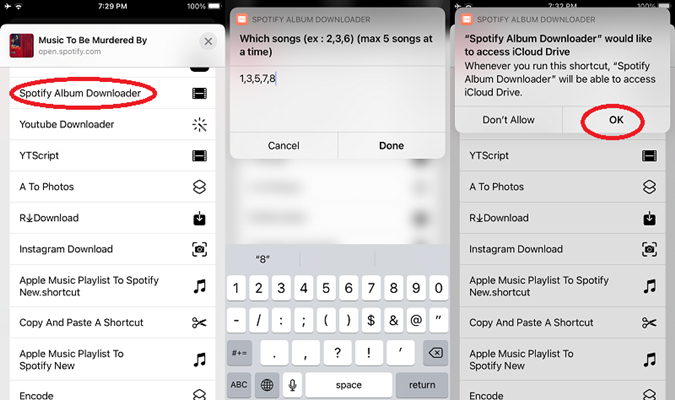
Telegram est une plateforme open source avec différents robots, et comme de nombreux robots sont disponibles dans Telegram, ils peuvent vous aider à trouver le bon. Spotify outil de téléchargement. En utilisant cet outil de téléchargement, vous pouvez enregistrer de la musique depuis Spotify en MP3 sur votre appareil. Voici les étapes spécifiques :
Étape 1. Lancer le Spotify application sur votre appareil iOS. Copiez le lien vers la chanson que vous souhaitez télécharger.
Étape 2. Ouvrez Telegram et recherchez "Spotify Téléchargeur de chansons"
Étape 3. Sélectionnez Télégramme Spotify bot dans la liste et appuyez sur "Démarrer"
Étape 4. Collez le lien de la chanson que vous avez copié au préalable dans la barre de recherche, puis cliquez sur le bouton « Envoyer ».
Étape 5. Enfin, cliquez sur le bouton « Télécharger » pour télécharger Spotify chansons sur votre iPhone.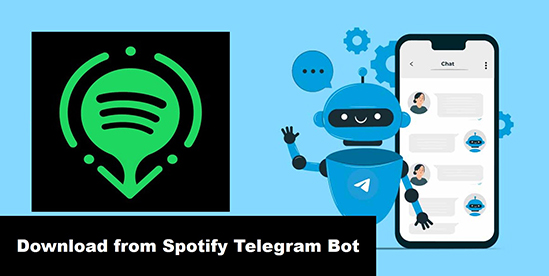
A présent, vous savez déjà comment télécharger de la musique depuis Spotify à l'iPhone, ce qui pourrait être fait en ayant un Spotify Abonnement Premium ou en utilisant un outil professionnel comme TuneSolo Spotify Music Converter ou quelques outils gratuits. Mais l'utilisation de TuneSolo est très utile surtout pour ceux qui utilisent Spotify gratuitement uniquement. Si vous souhaitez télécharger les chansons directement et facilement, continuez simplement à vous abonner à Spotify Prime. Après avoir téléchargé les pistes et les listes de lecture sur votre ordinateur, vous pouvez utiliser le Finder ou iTunes pour synchroniser votre musique enregistrée de votre ordinateur vers votre iPhone. Assurez-vous simplement de suivre les étapes pour télécharger de la musique à partir de Spotify à l'iPhone dont il a été question il y a quelques instants.
Accueil
Spotify Music Converter
Comment télécharger de la musique depuis Spotify Vers iPhone [Mise à jour 2023]
Commentaires(0)
Répondre
1.Votre nom
2.Votre e-mail
3.Votre avis
Copyright © 2025 TuneSolo Software Inc. Tous droits réservés.
Laissez un commentaire
1.Votre nom
2.Votre e-mail
3.Votre avis
Envoyer